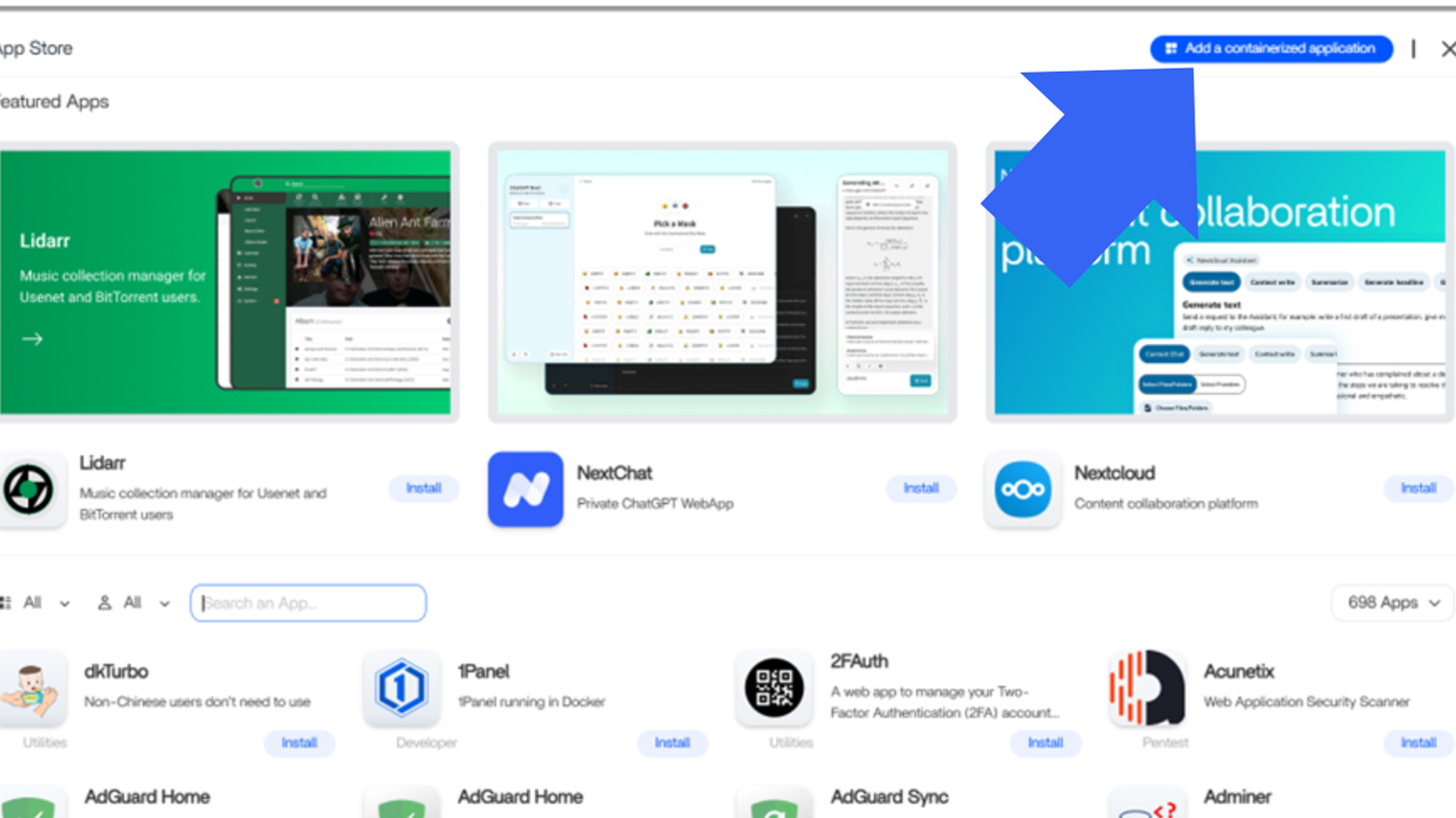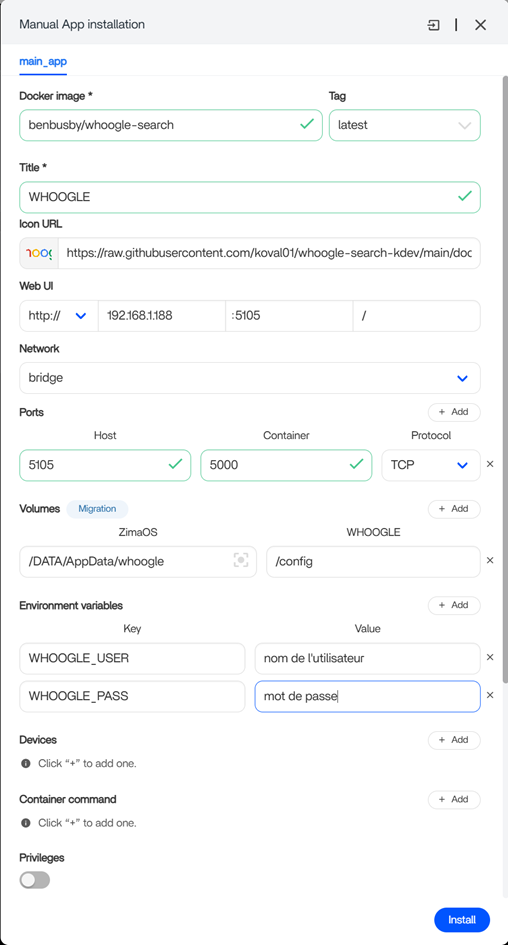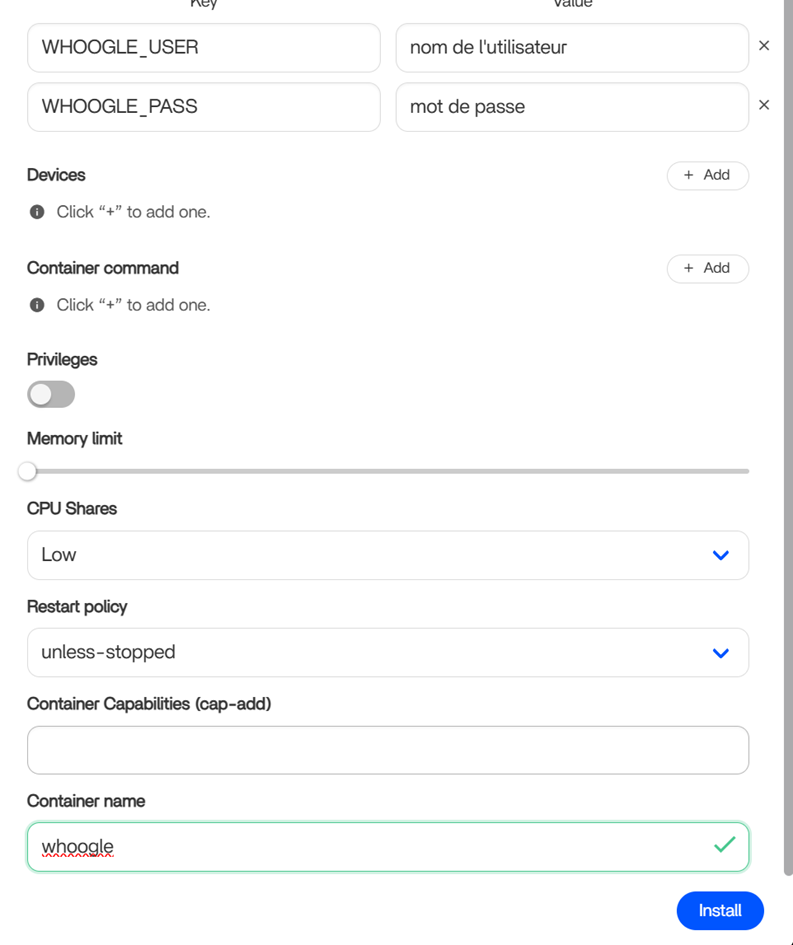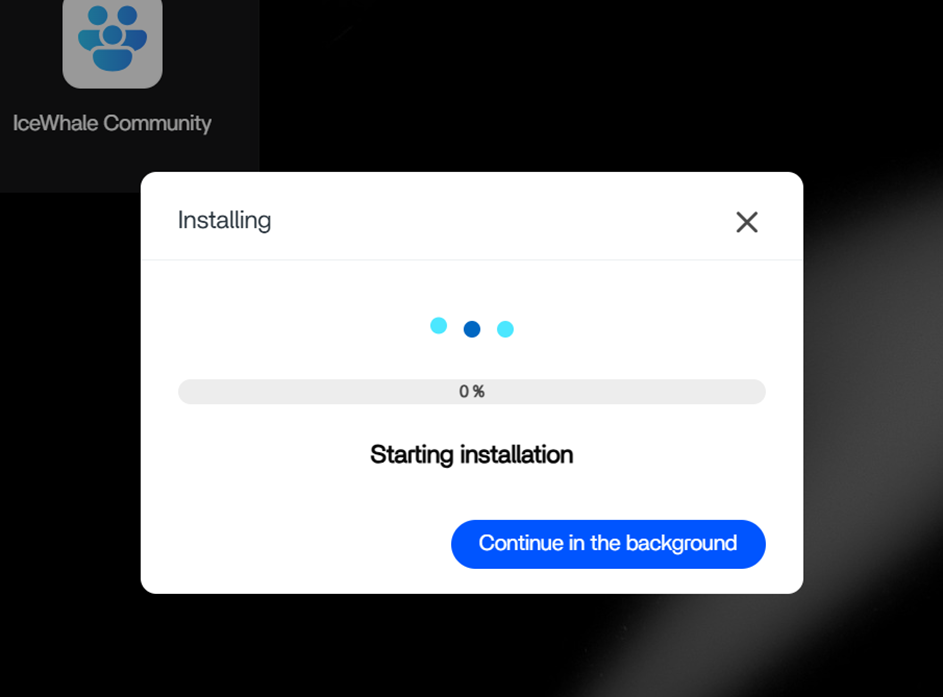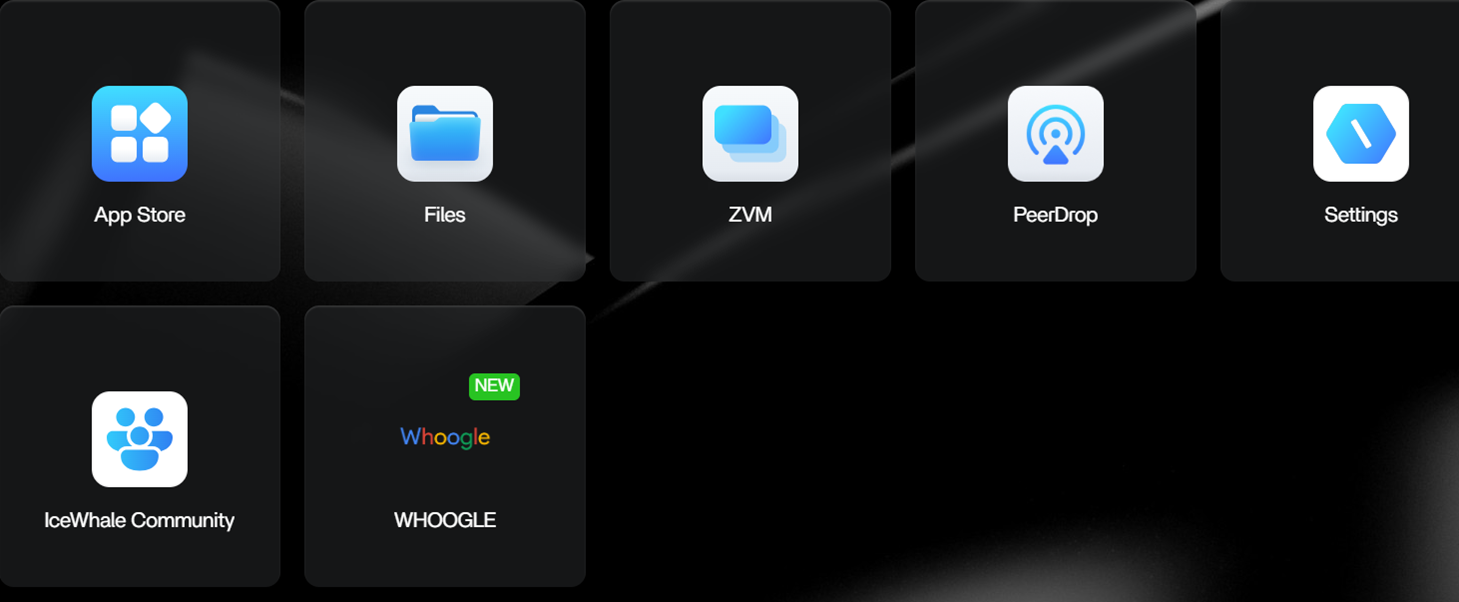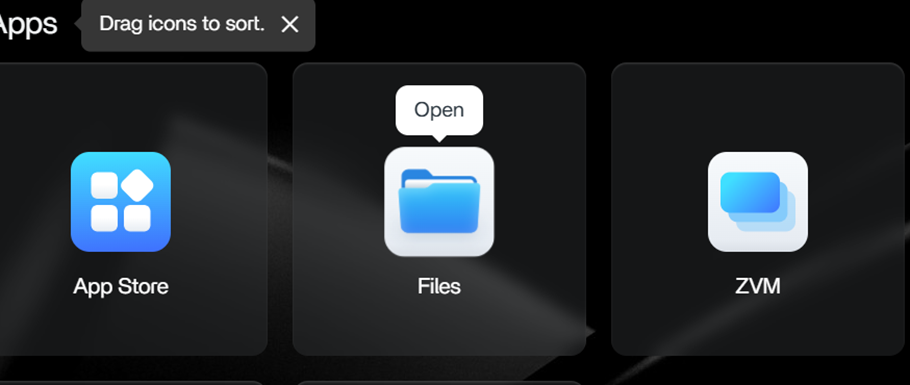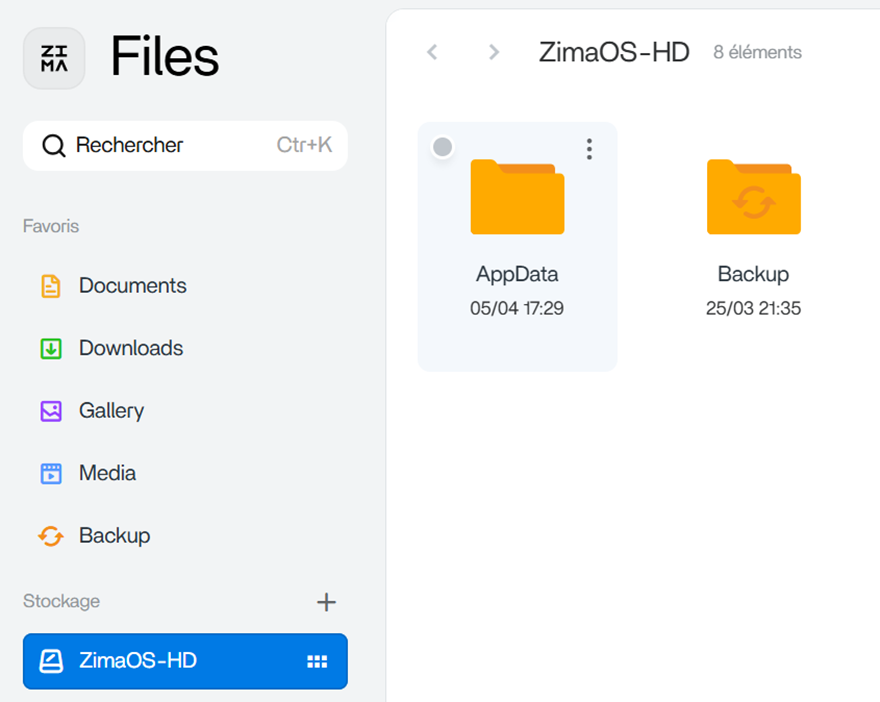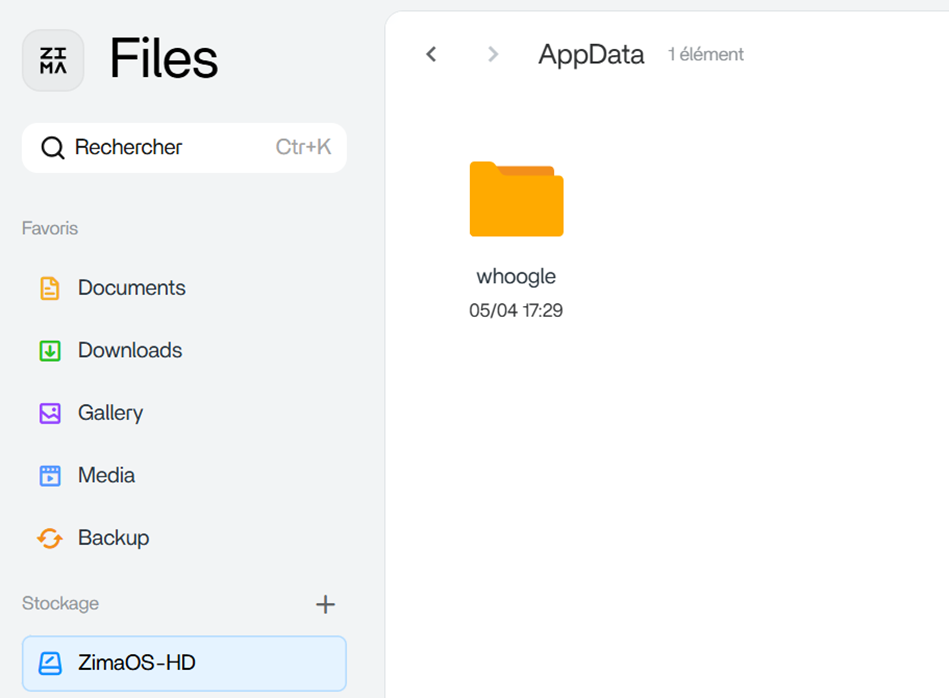Installation
Ouvrez l’App Store de CasaOS ou ZimaOS. Puis, cliquez en haut à droite sur le bouton " Installation personnalisée ou Ad a containerized application"
Remplissez les fenêtres comme suit :
Docker image : benbusby/whoogle-search:latest
Titre : Ce que vous voulez, c’est celui qui s’affichera en dessous de l’icône sur votre tableau de bord
Icon URL : https://raw.githubusercontent.com/koval01/whoogle-search-kdev/main/docs/banner.png indiquez le lien d’une image
Web UI : c’est l’adresse pour ouvrir dans un nouvel onglet votre application (les + expérimentés pourront utiliser un Nom De Domaine NDD via un proxy Inversé) .
Network : bridge (pour utiliser l’adresse de l’application)
Ports : Host -> vous mettez le port de votre choix c’est sur ce port que s’ouvrira l’application sur votre réseau local (ou à communiquer pour un NDD en Proxy Inversé)
Container -> 5000 à laisser comme tel, c’est le port par défaut de l’application.
Volume : Pour CasaOS et ZimaOS indiquez en Source : /DATA/AppData/whoogle (le dossier se créera automatiquement) et en correspondance (Target) : /config
Environment variables : Ajoutez 2 lignes vierges (bouton « + Add »)
Dans la première ligne : WHOOGLE_USER (avec en correspondance votre nom d’utilisateur)
Dans la deuxième ligne : WHOOGLE_PASS (avec en correspondance un mot de passe)
Container name : indiquer un nom à donner au dossier du container Whoogle
Puis cliquez sur « Install ou Installer », laisser le dossier se créer et l’image se charger.
En fin d’opération, votre application est rajoutée à votre tableau de bord
Ouvrez l’application « Files »
Puis AppData
Vous trouvez le dossier de l’application déployée